路由器宽带掉线怎么重新连接(路由器重启后断网了该怎么连接)
一、路由器宽带掉线怎么重新连接
路由器无线掉线问题常见于以下几种原因:
无线干扰
无线干扰是导致无线应用不稳定的重要因素,一是微波炉、无绳电话,2.4G无线鼠标键盘等电器的强干扰,二是周围其他的无线路由器信号干扰。
这些干扰一般会导致无线上网速度变慢,严重时可能会导致无线客户端掉线。
推荐解决办法如下:
1、无线路由器摆放位置尽量远离微波炉、无绳电话等强干扰源,尽量使用非2.4G频段的无线鼠标键盘;
2、将无线终端移近路由器使用,保障无线信号的强度;
3、将无线路由器放在客户端数量较多的地方,保证信号强度,对于信号较弱的无线覆盖区域,考虑增加路由器或者AP做强信号覆盖;
4、尝试修改无线路由器的无线信道(尝试1、6、11等信道),固定频段带宽为20MHz,减少与其他无线路由器之间的干扰。
无线终端自身信号较差
无线传输是双向的一个过程,当路由器通过无线将数据传输给终端后,终端也要回复路由器,才能继续后续的传输过程。
一般手机的信号强度都会弱于笔记本电脑和无线路由器,所以当手机和路由器之间存在障碍物时,就有可能因为障碍物较多而导致无线路由器接受到终端的无线信号强度较差,从而引起无线掉线的问题。
如果终端的信号强度较差就有可能引起以下两种问题:
1、手机上搜索到无线路由器的信号强度明明很强,但是却上不了网或者无线掉线;
2、手机连接无线路由器频繁掉线,但是笔记本电脑却使用正常。
针对以上两种情况,需要考虑无线终端和无线路由器是否存在较多的障碍物?如果存在较多障碍物就需要增加无线路由器数量,保障频繁掉线区域的无线覆盖效果。
无线终端数量过多
当无线终端带机量超过推荐带机量时,容易出现部分终端连接不上无线信号或者上网比较慢的情况,可以通过无线设置>>无线主机状态确认当前连接路由器的无线主机数量。
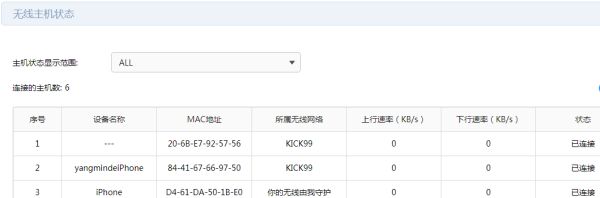
如果实际上网的设备超过推荐带机量,则建议更换带机量更高的无线路由器;
如果通过MAC地址确认存在部分“蹭网”设备,则建议通过修改无线密码或者设置无线MAC地址过滤功能,将“蹭网”设备踢出。
部分无线终端占用带宽过大
部分终端占用过高的带宽,导致其他设备上网速度变慢甚至掉线,同样可以通过无线设置>>无线主机状态中的上下行速率确认是否存在占用大量带宽的客户端。
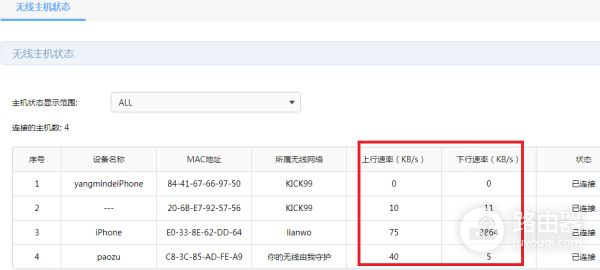
如果存在部分无线客户端占用带宽过高,建议通过终端管理功能限制客户端上网速率。
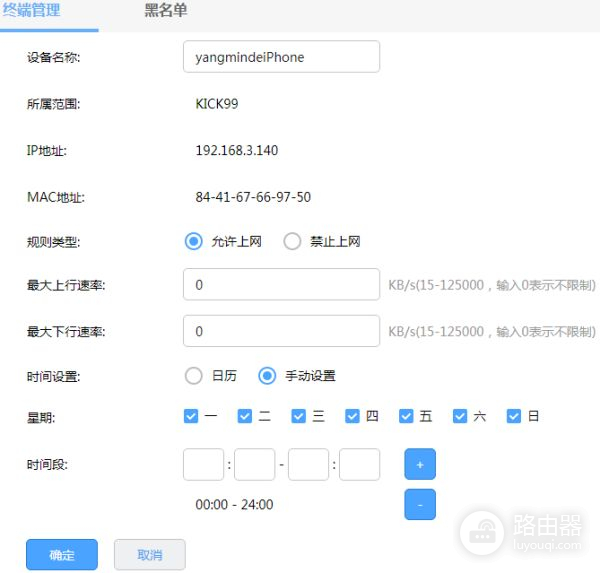
蹭网设备导致无线不稳定
如果无线网络被蹭网,蹭网者可能利用网络进行P2P下载或者观看在线视频等大流量操作,必然会占用大量带宽,导致网络卡、慢甚至掉线。
部分场景用户会使用别的路由器桥接主路由的无线网络,从而导致无线带机量超过实际推荐值,甚至引入环路的风险性。
为了解决此种情况,建议定时修改无线网络名称和密码。
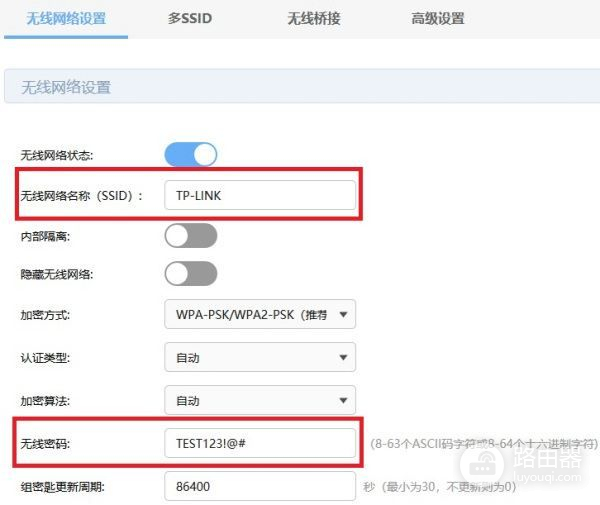
二、路由器重启后断网了该怎么连接
一、之前可以正常上网,重启路由器之后,一般不需要重新设置路由器。
二、之前可以正常上网,因为断电等异常情况,路由器重启也上不去网了,才需要设置。
三、重启路由器,和重置路由器不是一个概念。
有些问题可以通过重启路由器解决,如果不行,就要重置路由器了,一般路由器后面有一个重置键(或者RESET小孔),按住数秒不松手,等到所有的指示灯一起亮,重置成功。
因为此时路由器已经还原到出厂默认值了,需要重新设置,步骤如下:
①先不要连接路由器,使用网线直接电脑。
(也需要验证无线功能好的)
②网线通了,再设置无线路由器(不要接网线),接通路由器的电源即可。
③路由器的设置网址、密码、账户看路由器的背面,一般是192.168.1.1
④如和前端IP地址有冲突,进入设置界面修改LAN端口:172.168.1.1▶保存(重启路由器)
⑤最后,设置好路由器,再将网线插到路由器的WAN口▶此时无线网络可用。
⑥如果电脑不能自动识别,点击右边的确定▶弹出输入PIN设置项(路由器后有)
⑦正确输入
PIN码,此时会自动生成无线密码,保存一下,手机就能分享WIFI了。
⑧如果将网线插在路由器的LAN口上▶另一头插在电脑上就可以享用有线网络(比无线强)













